Den musikaliska tolkningen av dina idéer kan ibland vara utmanande, särskilt när det gäller exakt timingprecision. Om du inte är helt i takt när du spelar ett MIDI-instrument kan detta påverka kvaliteten på din musik. Här kommer konceptet med kvantisering in i bilden. I den här guiden lär du dig hur du snabbt och enkelt kvantiserar dina MIDI-inspelningar för att få rätt rytm. Detta sparar inte bara dina nerver utan förbättrar också ljudet i dina produktioner överlag.
Viktigaste insikter
- Kvantisering hjälper dig att få in exakta MIDI-noter i taktraster.
- Piano Roll i Logic Pro X är verktyget där du kan visualisera och redigera MIDI-data.
- Olika rasterstorlekar som åttondelar eller sextondelar kan användas beroende på hur du spelar.
- Du kan även anpassa kvantiseringens styrka för att ge dina inspelningar en mer naturlig groove.
Steg-för-steg-guide
1. Öppna Piano Roll
För att börja kvantisera måste du öppna Piano Roll. Detta kan du enkelt göra genom att dubbelklicka på den relevanta MIDI-regionen eller trycka på "P"-tangenten på ditt tangentbord.
2. Identifiera de MIDI-noter som ska justeras
När Piano Roll är öppen kan du se alla MIDI-noter du spelat in. Klicka på noterna för att lyssna på dem och analysera var tajmingen är lite off.
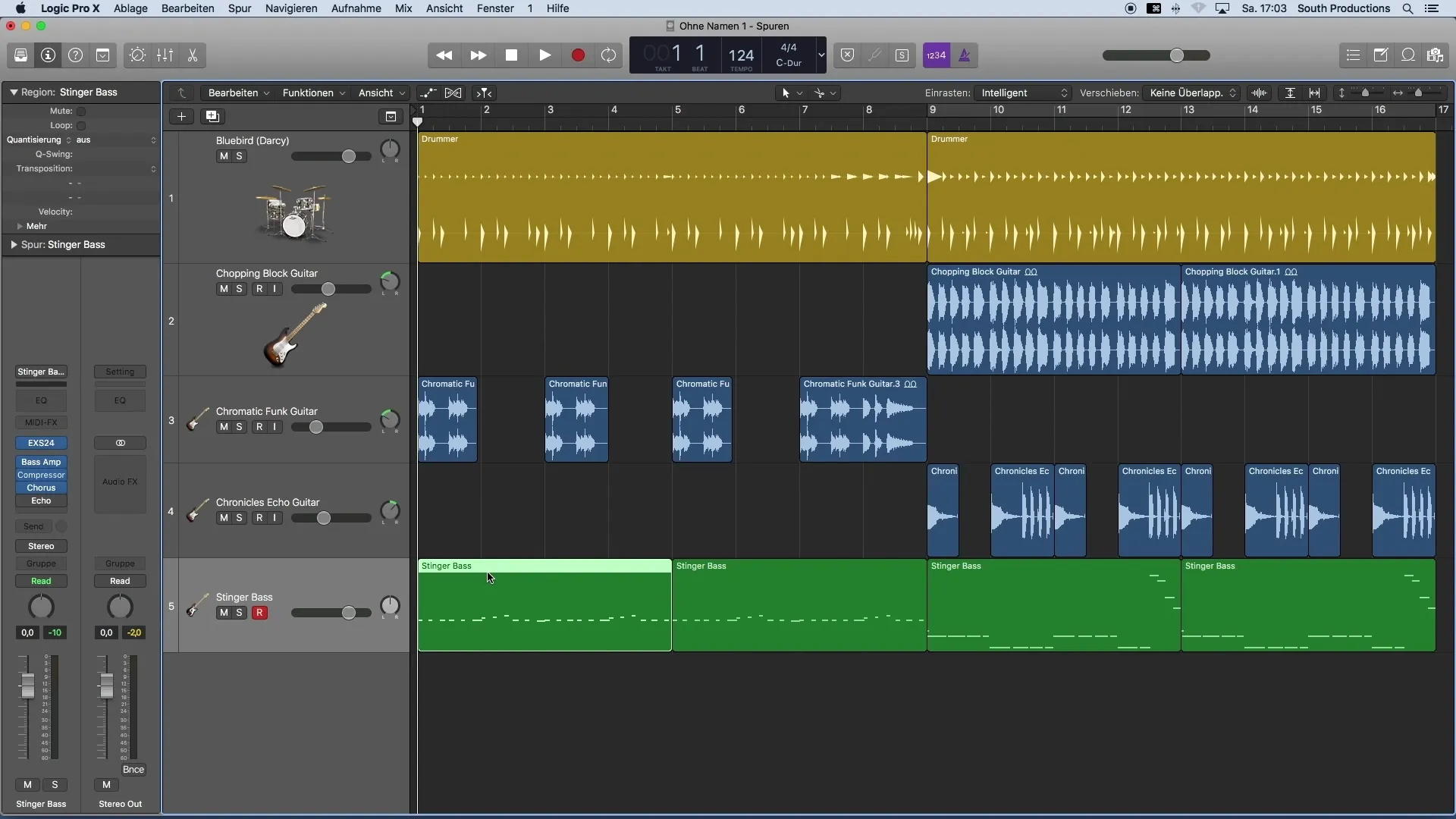
3. Markera alla MIDI-noter
Innan du kvantiserar måste du se till att alla relevanta MIDI-noter är markerade. Oftast räcker det inte att bara välja en region. För att säkerställa att du fångar allt bör du markera hela spåret. Detta gör du genom att trycka på "Command" (eller "Äpple") och "A"-tangenterna samtidigt.
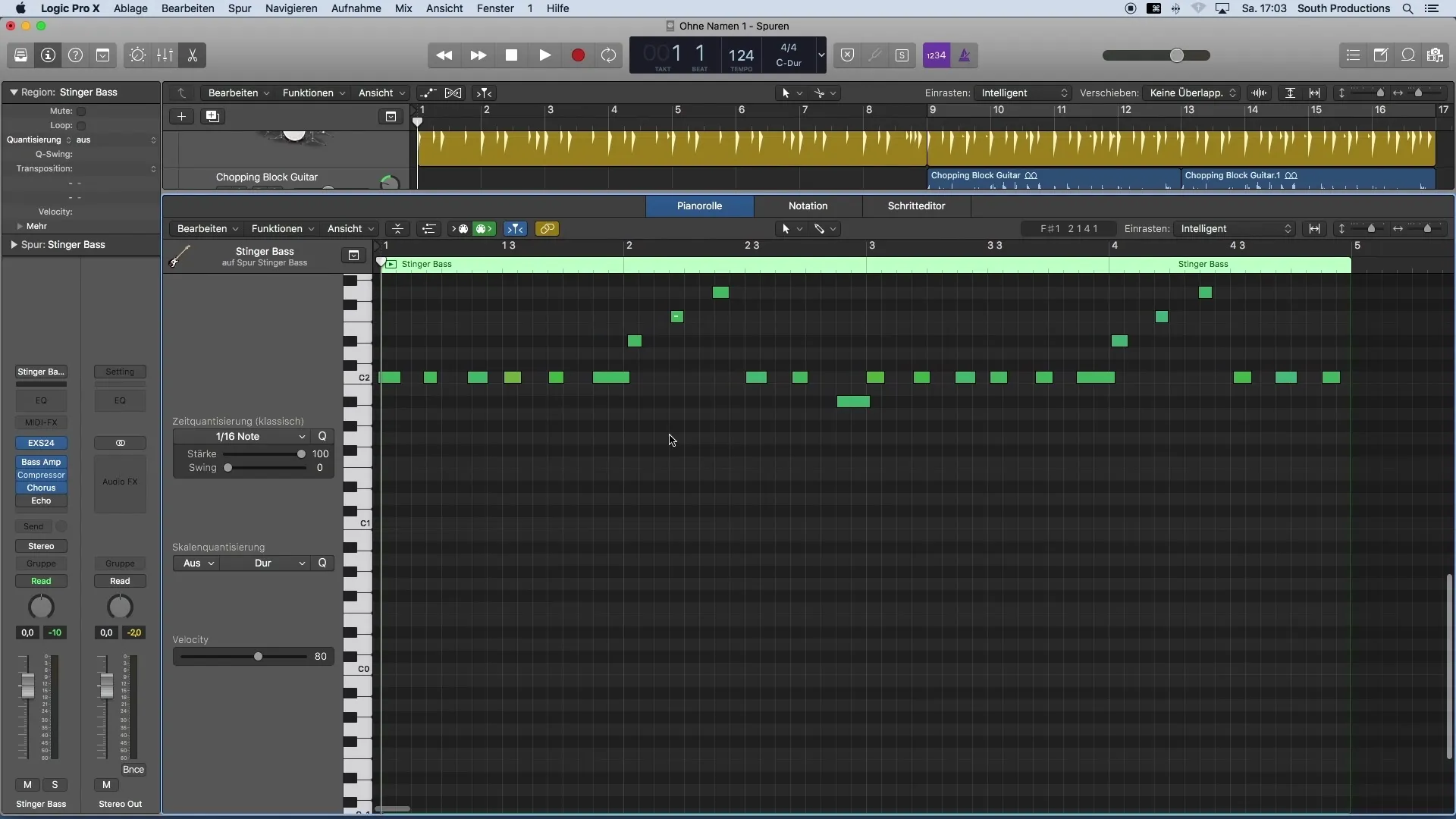
4. Välj lämpligt taktmönster
Nu är det dags att ställa in lämplig tidskvantisering. I Logic Pro X kan du välja vilket raster noterna ska dras till. Tänk på vilket raster som passar din spelstil. Om du tror att ett åttondelsraster är lämpligt, ställ in det.
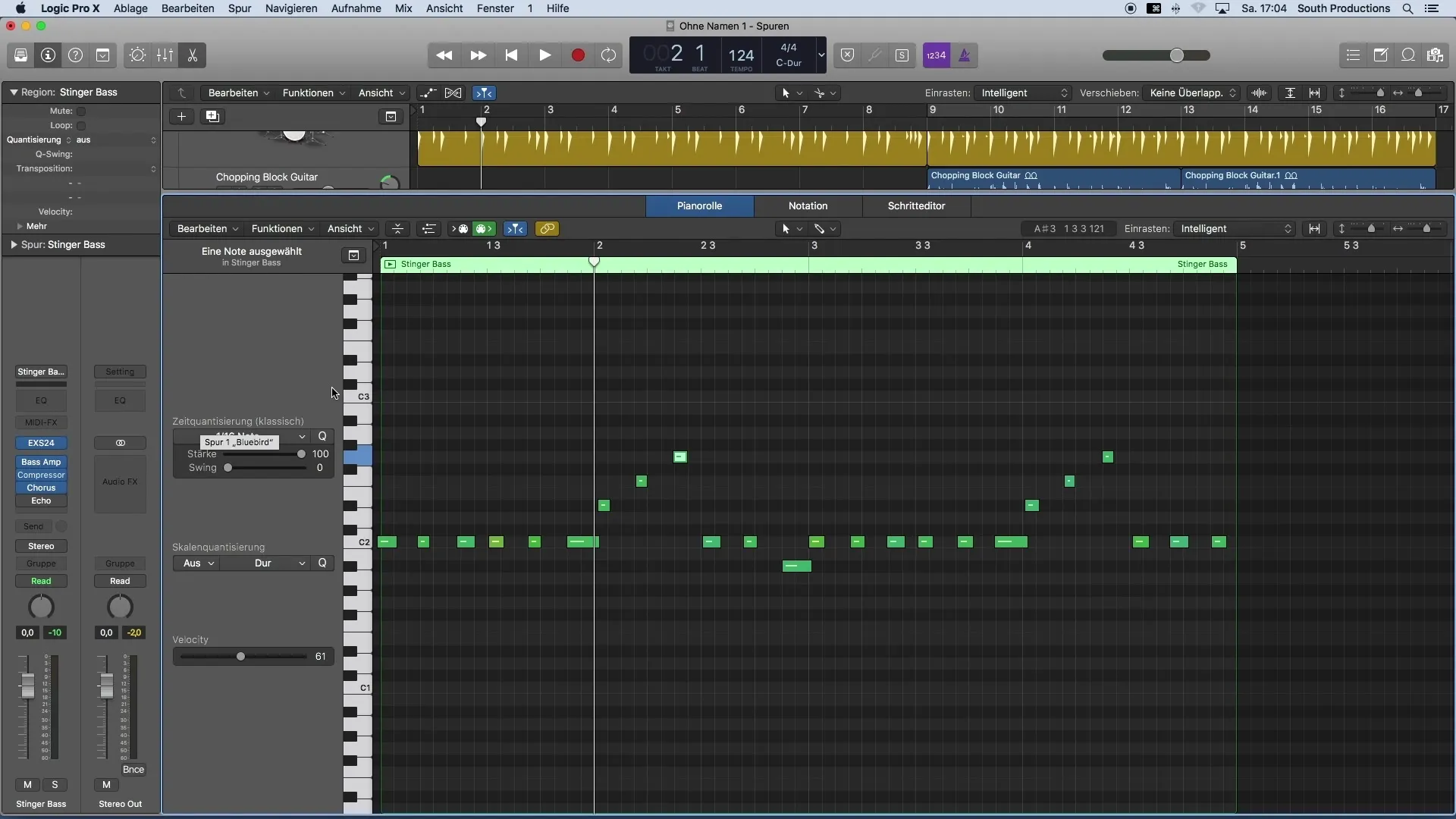
5. Kontrollera resultatet
Efter att du kvantiserat, lyssna på resultatet. Du bör märka att dina noter nu är mer precisa i takt. Resultatet kanske inte låter som du tänkt om rasterstorleken var för grov vald från början.
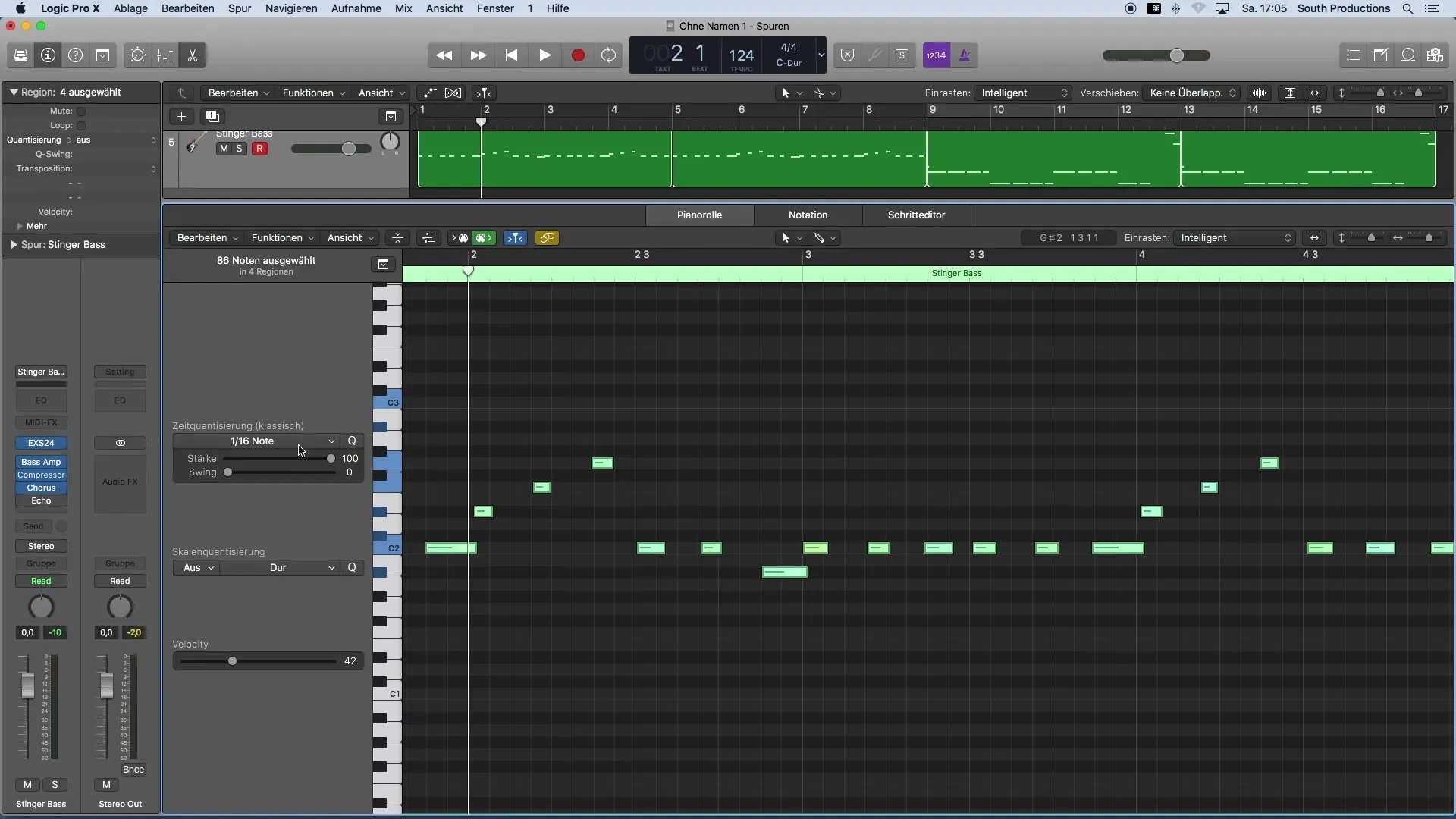
6. Justera vid behov
Om resultatet av kvantiseringen inte motsvarar dina förväntningar, experimentera med olika rasters. Om du till exempel har spelat snabbt kan ett sextondelsraster vara lämpligare än det ursprungligen valda åttondelsrastret.
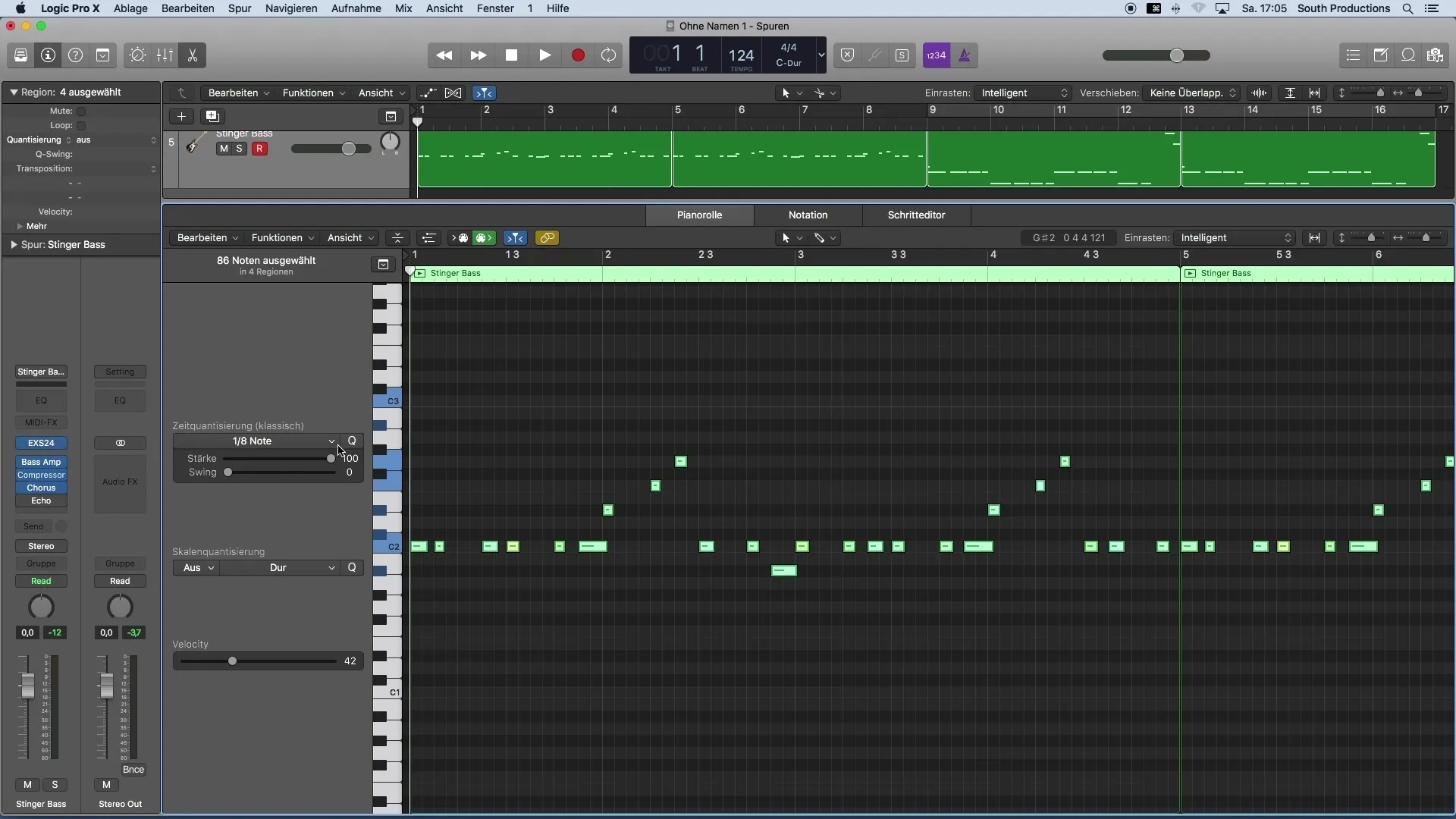
7. Rätta till oönskade noter
Kanske har du oavsiktligt spelat in MIDI-noter som du inte vill behålla. Du kan enkelt markera dem och radera dem genom att trycka på "Backspace"-tangenten.
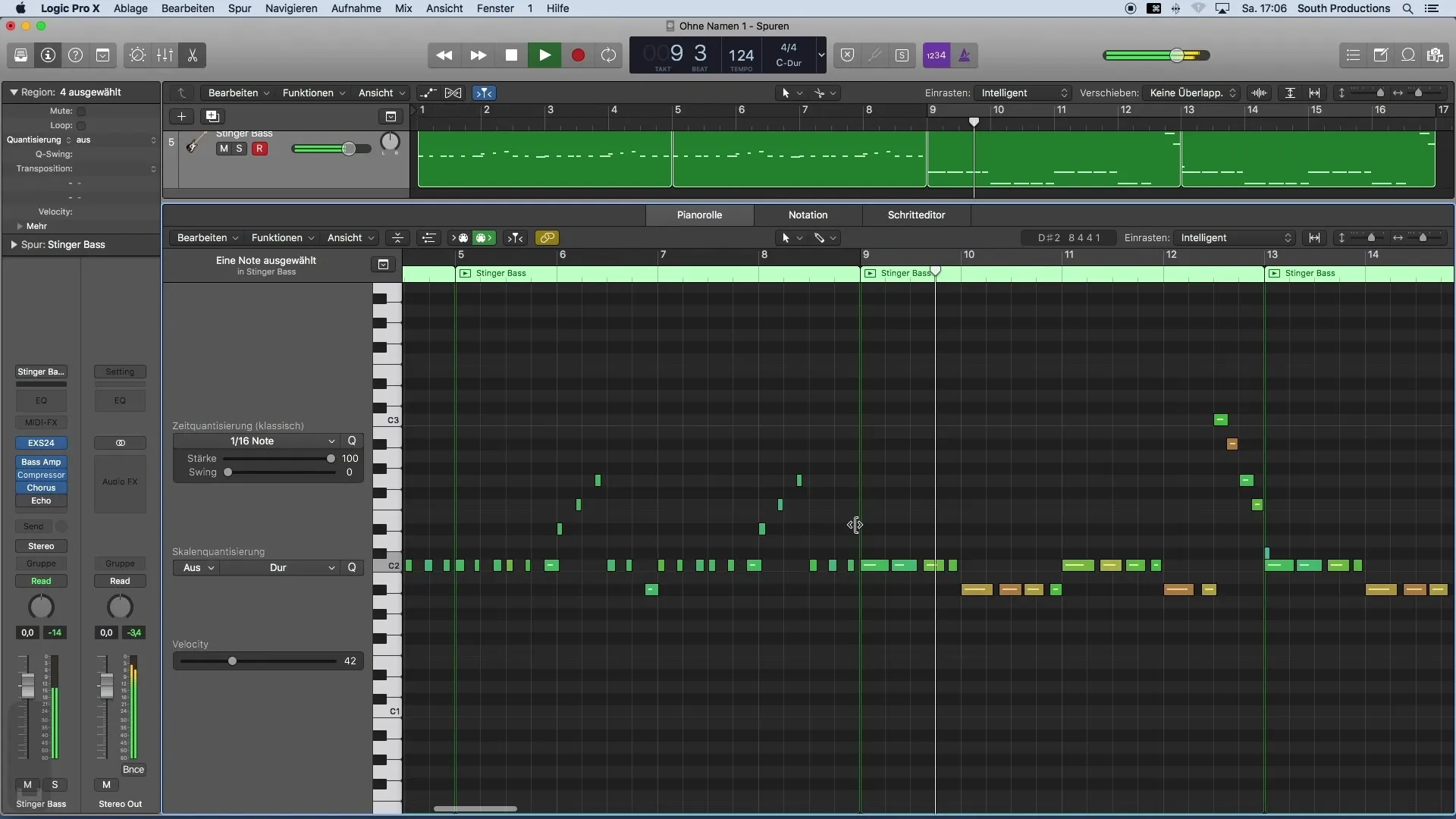
8. Överför ändringar till andra delar
Om du har ändrat en del av din MIDI-spår och vill tillämpa dessa justeringar på en annan del kan du enkelt flytta noterna med "ALT"-tangenten och ett klick.
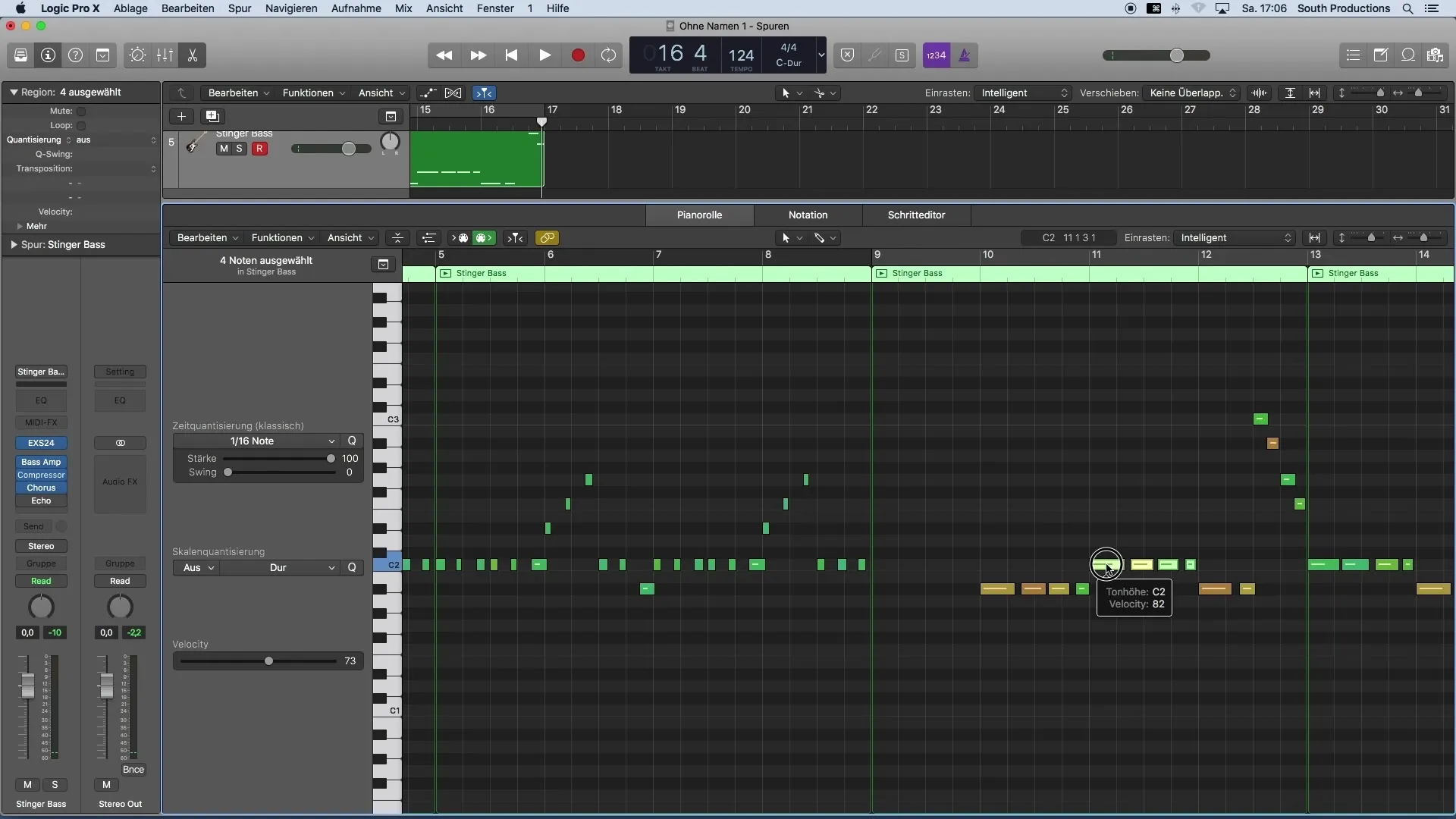
9. Stäng Piano Roll
När du är nöjd med dina justeringar, stäng Piano Roll med "P"-tangenten på tangentbordet.
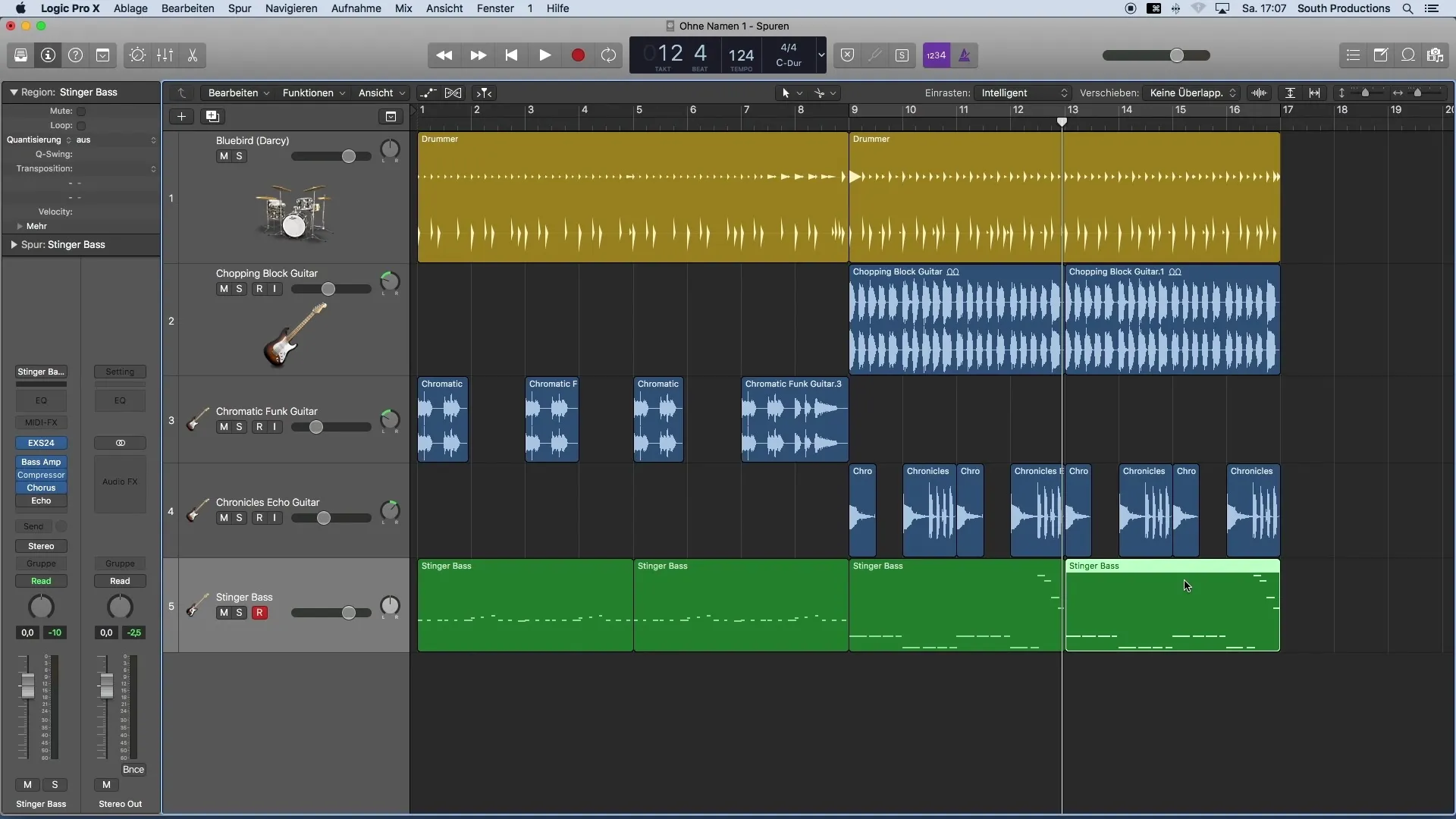
10. Finjustering av kvantisering
Det kan också vara användbart att justera kvantiseringens styrka för att ge låten mer livlighet. Du kan välja MIDI-noterna och utföra tidskvantiseringen igen, men minska styrkan för att få en mer organisk Groove.
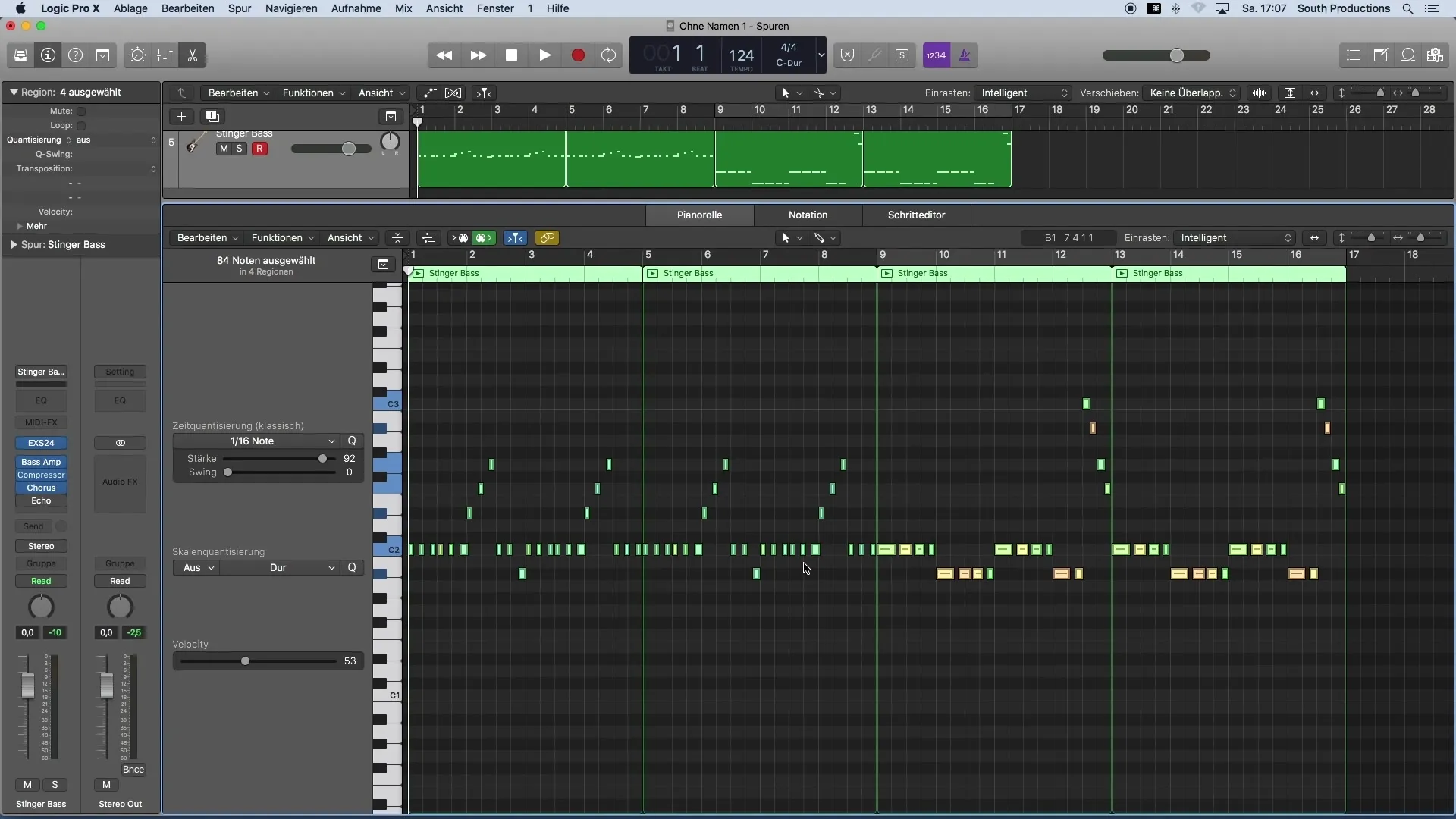
Sammanfattning
Under denna handledning har du lärt dig hur du effektivt kan kvantisera MIDI-noter i Logic Pro X. Steg för steg har du lärt dig hur du öppnar Piano Roll, markerar noter, väljer lämplig kvantisieringsstyrka och korrigerar oönskade noter. Korrekt timing är avgörande för kvaliteten på dina musikproduktioner, och kvantisering ger dig verktygen att uppnå detta utan att störa den kreativa processen.
Vanliga frågor
Hur öppnar jag Piano Roll i Logic Pro X?Dubbelklicka på MIDI-regionen eller tryck på tangenten "P" på ditt tangentbord.
Vad gör jag om jag inte vill ha vissa noter?Markera de oönskade noterna och tryck på "Backspace"-tangenten för att ta bort dem.
Hur väljer jag tidsraster för kvantiseringen?Gå till inställningarna för tidskvantisering och välj önskat raster.
Vad gör jag om kvantiseringen inte fungerar?Prova att experimentera med olika rasters, kanske behövs ett finare raster.
Kan jag justera kvantiseringens styrka?Ja, du kan utföra kvantiseringen och minska styrkan för att få en mer levande ljud.


